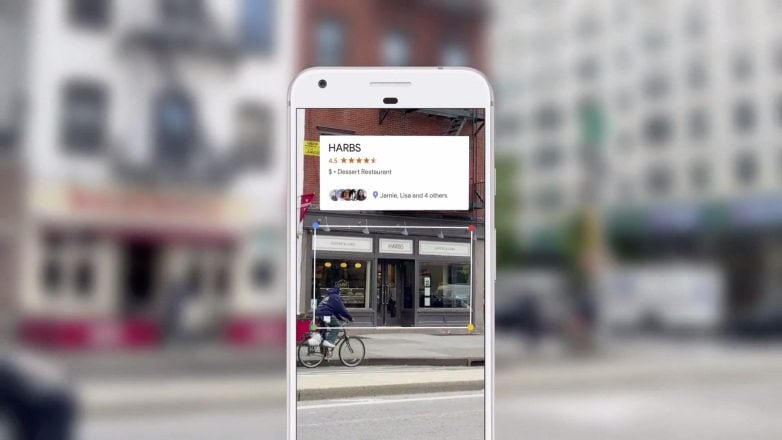Pomimo tego, że na temat poprzednich metod aktywacji funkcji Google Lens informowaliśmy Was na bieżąco, to gigant z Mountain View dość szybko orientował się, że nieuprawnieni użytkownicy próbują uzyskać dostęp do funkcji aktualnie ekskluzywnej dla Pixeli, więc udostępniane metody były blokowane. Nie przeszkodziło nam to jednak w poszukiwaniu kolejnych sposobów na ominięcie zabezpieczeń – poniżej przedstawiam Wam, to jak aktywować Google Lens na swoim urządzeniu przy wykorzystaniu jednej, prostej metody.
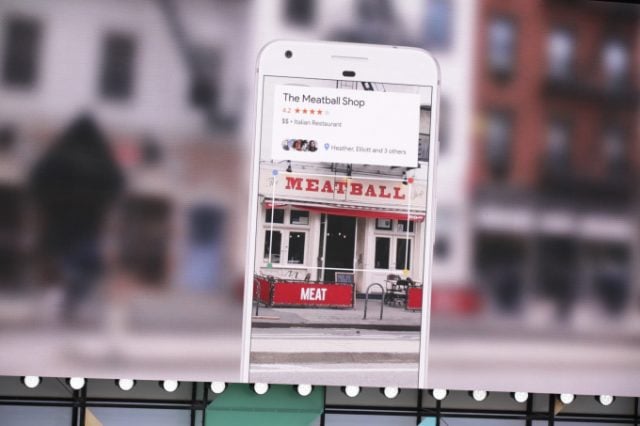
Google Lens to świetna funkcja, która pozwala użytkownikowi na skanowanie fotografowanych obiektów w celu wyszukania informacji na ich temat w Google’u lub zapisania wybranych danych (Google Lens może np. skanować wizytówki i importować dane do kontaktów). Co więcej, możliwa jest również identyfikacja dzieł sztuki, książek, albumów muzycznych i gier wideo. Program pozwala także na skanowanie kodów QR oraz rozpoznawanie roślin i zwierząt. Warto wypróbować Google Lens na swoim urządzeniu – kto wie, czy aplikacja ta nie okaże się Waszą nową ulubioną pozycją wśród wszystkich programów?
Jak aktywować Google Lens na swoim smartfonie?
- Na swoje urządzenie pobierz plik .zip, który ściągnąć można z tego wątku na forum XDA-Developers. Został on stworzony dla telefonu OnePlus 3, ale powinien zadziałać na każdym urządzeniu.
- Uruchom swój telefon w trybie recovery (wystarczy skorzystać z niestandardowego rozwiązania, takiego jak np. TWRP lub CWM).
- Sflashuj pobrany przed chwilą plik .zip w swoim recovery (można to zrobić dzięki opcji Install).
- Uruchom swój telefon ponownie i przejdź do aplikacji Zdjęcia Google – w programie powinna pojawić się teraz stosowna opcja umożliwiająca uruchomienie Google Lens. Zmiana języka smartfona może być wymagana.
- Gotowe! Od teraz możesz korzystać z funkcji Google Lens na swoim smartfonie!
Zobacz też: Pixel vs iPhone – kto jest szybszy?
Jak działa powyższa metoda?
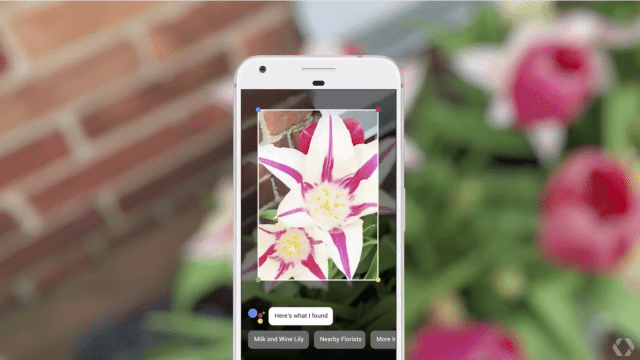
Zasada działania przedstawionej w tym poradniku metody jest dość prosta – po raz kolejny staramy się przekonać Google’a, że urządzenie, z którego korzystamy, to Pixel. W tym celu w przeszłości modyfikowaliśmy wartości pliku build.prop oraz dodawaliśmy plik nexus.xml do folderu systemowego urządzenia. Te metody pomagały jednak wyłącznie tymczasowo – dziś, dzięki dodaniu dwóch plików unikatowych dla urządzeń Google’a, które określają uprawnienia smartfona dla niektórych funkcji w aplikacjach, będziemy mogli korzystać z Google Lens bez żadnych ograniczeń
W tym celu, dzięki sflashowaniu podlinkowanego przeze mnie powyżej pliku, w folderze systemowym (/system/etc/sysconfig) tworzone są dwa pliki (pixel_2017.xml oraz pixel_2017_exclusive.xml) o następującej zawartości:
Pixel_2017.xml
<?xml version="1.0" encoding="utf-8"?>
<!– Te pliki występują w tegorocznych Pixelach. –>
<config>
<!– Poniższa wartość definiuje funkcję PRELOAD, którą znaleźć można na Pixelach –>
<feature name=„com.google.android.apps.photos.PIXEL_2017_PRELOAD” />
</config>
Źródło: XDA-Developers